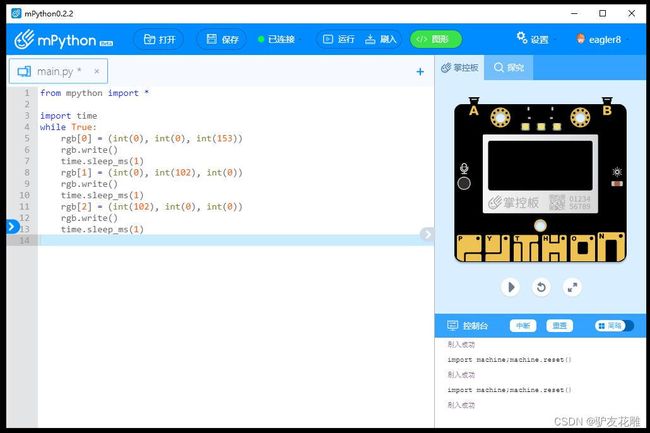【雕爷学编程】MicroPython动手做(11)——搭建掌控板IDE开发环境四种
为了能够打好基础,系统学习MicroPython,特地入手了二块掌控板
知识点:什么是掌控板?
掌控板是一块普及STEAM创客教育、人工智能教育、机器人编程教育的开源智能硬件。它集成ESP-32高性能双核芯片,支持WiFi和蓝牙双模通信,可作为物联网节点,实现物联网应用。同时掌控板上集成了OLED显示屏、RGB灯、加速度计、麦克风、光线传感器、蜂鸣器、按键开关、触摸开关、金手指外部拓展接口,支持图形化及MicroPython代码编程,可实现智能机器人、创客智造作品等智能控制类应用。
掌控板硬件特性:
ESP-32主控
处理器:Tensilica LX6双核处理器(一核处理高速连接;一核独立应用开发)
主频:高达240MHz的时钟频率
SRAM:520KB
Flash:8MB
Wi-Fi标准:FCC/CE/TELEC/KCC
Wi-Fi协议:802.11 b/g/n/d/e/i/k/r (802.11n,速度高达150 Mbps),A-MPDU和A-MSDU聚合,支持0.4us防护间隔
频率范围:2.4~2.5 GHz
蓝牙协议:符合蓝牙v4.2 BR/EDR和BLE标准
蓝牙音频:CVSD和SBC音频低功耗:10uA
供电方式:Micro USB供电
工作电压:3.3V
最大工作电流:200mA
最大负载电流:1000mA
掌控板载
三轴加速度计MSA300,测量范围:±2/4/8/16G
地磁传感器MMC5983MA,测量范围:±8 Gauss;精度0.4mGz,电子罗盘误差±0.5°
光线传感器
麦克风
3 颗全彩ws2812灯珠
1.3英寸OLED显示屏,支持16*16字符显示,分辨率128x64
无源蜂鸣器
支持2个物理按键(A/B)、6个触摸按键
支持1路鳄鱼夹接口,可方便接入各种阻性传感器
拓展接口
20通道数字I/O, (其中支持12路PWM,6路触摸输入)
5通道12bit模拟输入ADC,P0~P4
1路的外部输入鳄鱼夹接口:EXT/GND
支持I2C、UART、SPI通讯协议


安装掌控版驱动程序
驱动下载
安装软件时,如果没有自动安装CP210x的驱动,可手动下载并安装(for Windows、MacOS):
https://www.silabs.com/documents … Windows_Drivers.zip
https://www.silabs.com/documents … _OSX_VCP_Driver.zip
x64对应Windows 64位,x86对应Windows 32位


尝试搭建MicroPython代码编程+图形编程的二合一学习环境
采取mpython+mpythonX+Mind+三者互相配合的办法,多动手,多做实验,多尝试,争取早日入门。
安装Mind+(Mind+_Win_V1.6.2_RC2.0 版本)
Mind+的核心特点:
■ 支持原生态Scratch3.0图形化编程平台;
■ 支持Arduino、micro:bit、掌控板等多种开源硬件;
■ 集成几十种传感器和执行模块,并不断增长中;
■ 支持python、C等多种代码编译环境,并可一键生成代码。
官网下载安装最新版本的Mind+: www.mindplus.cc
http://download3.dfrobot.com.cn/Mind+_Win_V1.6.2_RC2.0.exe
Mind+_Win_V1.6.2_RC2.0 版本
安装 mPython X (V0.5.1版本)
可用于掌控板、人工智能实验箱、micro:bit编程,兼容Labplus盛思的Blue:bit系列传感器,与同类软件相比,具有下列特点:
(1)USB直连掌控板,同时解决供电、连接问题,无额外操作
(2)代码实时运行:程序不下载到板上,只临时测试运行效果
(3)反向读出掌控板内代码(可读图形化,也可读具体代码)
(4)完整REPL终端,可以手动运行micropython
(5)可连接OneNET、Blynk、EasyIot、或者其他MQTT服务器,进行物联网编程
(6)可通过小程序连接OneNET,进行物联网编程
下载:http://static.steamaker.cn/files/mpythonx-0.5.1-win.exe
需要选择掌控板,并烧录固件
安装mPython(V0.2.2版本)
掌控板编程软件,具有下列特点:
(1)图形化、代码模式切换:可图形化编程,也可代码编程,图形化编程可与代码双屏对照,方便学生学习
(2)仿真区使用仿真运行程序,没有掌控板也可以查看程序运行效果
(3)探究区探究传感器值的变化曲线,并将记录的值保存为所需格式
(4)自定义扩展功能,可自主添加第三方扩展模块
(5)可实现板内文件和电脑文件互传,板内文件在线编辑。
(6)开放代码存放的私有库和公有库,方便之后一键加载功能代码。
下载:https://cdn.makeymonkey.com/autoUpdate/mpython/mPython%20Setup%200.2.2.exe
目前有三个下载地址(for Windows 64位、Windows 32位、MacOS):
http://static.steamaker.cn/files/mPython2_0.2.5_win64.exe
http://static.steamaker.cn/files/mPython2_0.2.5_win32.exe
http://static.steamaker.cn/files/mPython2_0.2.5_macos.zip
根据操作系统选择不同的版本下载,目前支持Win 7 / 8 / 10、MacOS,不支持XP系统。
掌控板上所有板载资源对应的引脚图

mPython新版本
mPython0.3.7,在mPython0.2.x的基础上增加了以下功能:
1、集成Python3.6.6的python环境
2、集成jupyterlab,并进行了汉化。
3、支持Python库一键安装并自动指向国内清华镜像
4、内置线性回归,数字识别,鸢尾花识别,文章分类,聊天机器人,手势识别,人脸识别等Python人工智能案例,并对应相应的图形化指令。
5、内置TensorFlow,Keras等神经网络库。
6、仅支持64位操作系统。
7、下载链接:https://www.labplus.cn/software